Hãy tạo một bức ảnh mới thể hiện Ngày Trái Đất.
Gợi ý: Em có thể tạo thành bức hình như Hình 6 hoặc sáng tạo theo ý tưởng của em (có thể sử dụng hình ảnh trong thư mục Bai3 hoặc ảnh em có)
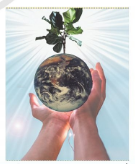
Hình 6. Poster “Ngày Trái Đất”
Hãy tạo một bức ảnh mới thể hiện Ngày Trái Đất.
Gợi ý: Em có thể tạo thành bức hình như Hình 6 hoặc sáng tạo theo ý tưởng của em (có thể sử dụng hình ảnh trong thư mục Bai3 hoặc ảnh em có)
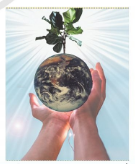
Hình 6. Poster “Ngày Trái Đất”
Quảng cáo
Trả lời:
Trả lời:
Bước 1: Tạo vùng chọn chứa phần ảnh muốn sao chép.
- Mở ảnh TraiDatVaCay.jpg. Dùng công cụ Paths tạo vùng chọn bao quanh Trái Đất và cây.
- Loại bỏ khoảng trống ở phần chân Trái Đất bằng cách: Tiếp tục dùng công cụ Paths để tạo vùng chọn là khoảng trống giữa phần dưới Trái Đất; Chọn Selection from Path để loại bỏ vùng chọn này.
Bước 2: Sao chép vùng ảnh đã chọn và đưa vào bức ảnh khác.
Chọn Copy, mở tệp BanTay.jpg và dùng lệnh Edit/Paste as/New Layer.
Bước 3: Thay đổi kích thước ảnh mới, sao chép và đặt vào vị trí phù hợp.
Dùng công cụ Scale và Move điều chỉnh kích thước và vị trí đặt ảnh trong vùng chọn.
Bước 4: Tạo hiệu ứng tỏa sáng.
- Vào bảng Layers để chọn lớp muốn tạo hiệu ứng tỏa sáng (ví dụ BanTay.jpg).
- Điều chỉnh điểm phát sáng: chọn Filters/Light and Shadow/Supernova; ở bảng tùy chọn Supernova chọn biểu tượng ![]() rồi nháy chuột vào vị trí muốn đặt điểm phát sáng.
rồi nháy chuột vào vị trí muốn đặt điểm phát sáng.
- Chọn màu ánh sáng từ ảnh: chọn công cụ Pick color from the image ![]() rồi nháy chuột vào phần cây; tùy chỉnh các thông số còn lại để được hiệu ứng tỏa sáng như mong muốn.
rồi nháy chuột vào phần cây; tùy chỉnh các thông số còn lại để được hiệu ứng tỏa sáng như mong muốn.
Bước 5: Lưu ảnh sản phẩm.
- Lưu tệp ảnh dưới dạng "xef" để khi cần có thể chỉnh sửa.
- Để đưa ảnh vào bộ sưu tập ảnh, lưu tệp ảnh dưới dạng "jpg".
Hot: 1000+ Đề thi cuối kì 1 file word cấu trúc mới 2025 Toán, Văn, Anh... lớp 1-12 (chỉ từ 60k). Tải ngay
CÂU HỎI HOT CÙNG CHỦ ĐỀ